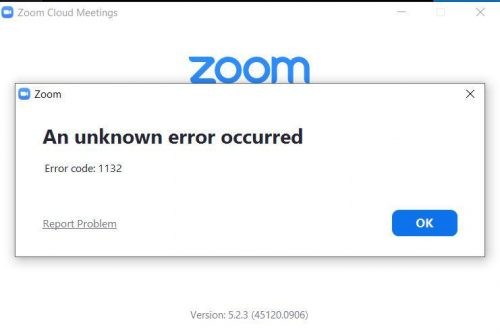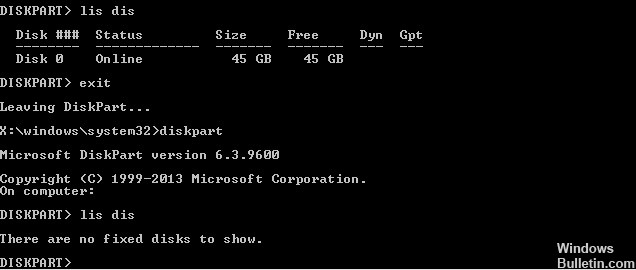Fehlerbehebung bei Fehler 0X800F080C in Windows 10 PC
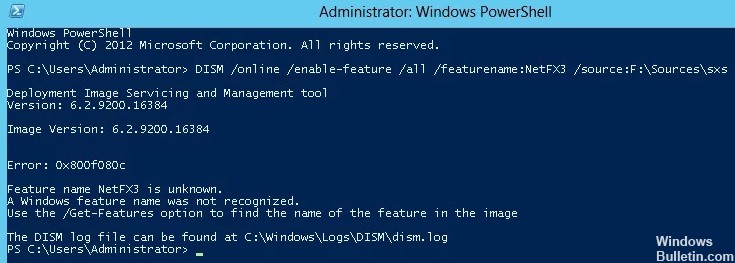
In diesem Artikel erfahren Sie, wie Sie den 0x800F080C .NET Framework-Fehler in Windows 10 beheben, der während der Installation oder der Systemeinrichtung auftreten kann. Der Fehler weist darauf hin, dass das System möglicherweise beschädigte Dateien oder beschädigte .NET Framework-Abhängigkeiten aufweist. Benutzer, bei denen dieses Problem auftritt, können die fehlenden .NET Framework-Pakete nicht installieren und bestimmte Programmdateien auf ihrem System nicht ausführen.
Was verursacht den 0X800F080C-Fehler in Windows 10?

Der Fehler, der beim Installieren/Aktualisieren des .NET Framework-Pakets auftritt, ist auf beschädigte .NET Framework-Abhängigkeiten zurückzuführen. Das .NET Framework-Wiederherstellungstool kann Ihnen helfen, dieses Problem zu beheben. Außerdem verfügt .NET Framework über eine bestimmte Instanz, die standardmäßig deaktiviert ist. Wenn es deaktiviert ist, wird der Fehlercode 0X800F080C angezeigt. Die Aktivierung über den Windows-Features-Bildschirm hat dieses Problem jedoch für viele Windows-Benutzer gelöst.